共计 1586 个字符,预计需要花费 4 分钟才能阅读完成。
Ubuntu 搭建 MySQL,Navicat Premium 连接
首先, 我们需要使用 apt 安装 mysql,命令如下:
sudo apt install mysql-server
安装 MySQL 时,需为默认的“root”用户指定密码(无要太复杂哦~ O(∩_∩)O)
说明:安装完 mysql-server 后,mysql-client 就带了,无需单独安装.
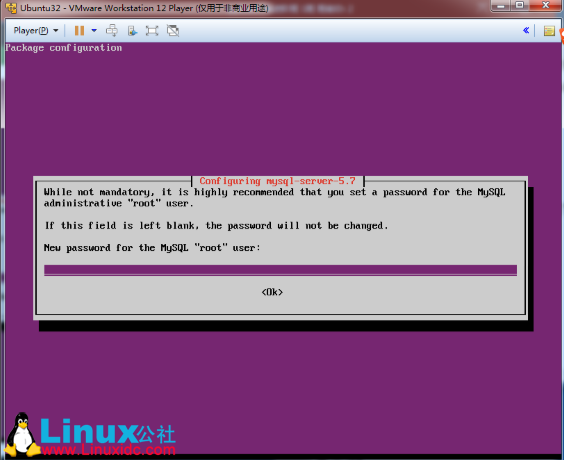
成功安装后,界面如下所示:
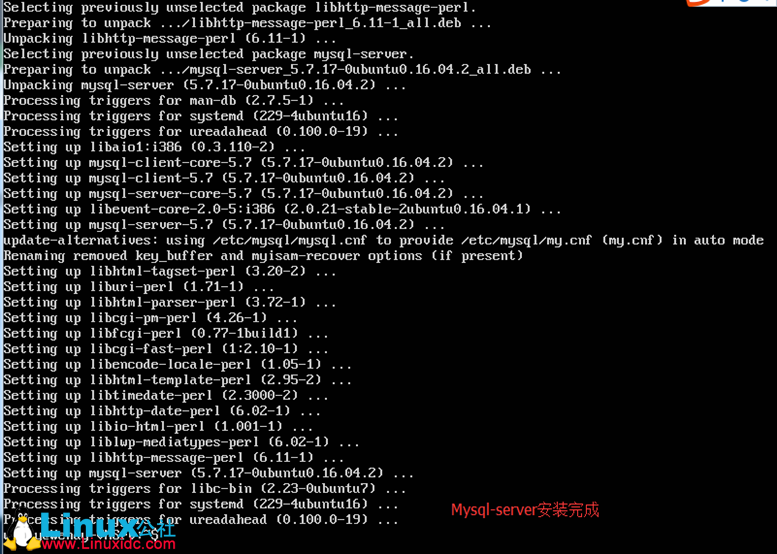
其次,安装成功后可以检查下数据库当前状态。命令如下:
sudo service mysql status
此时我们可以看到有一个状态为(running)的高亮 Active,表示当前正在运行中。
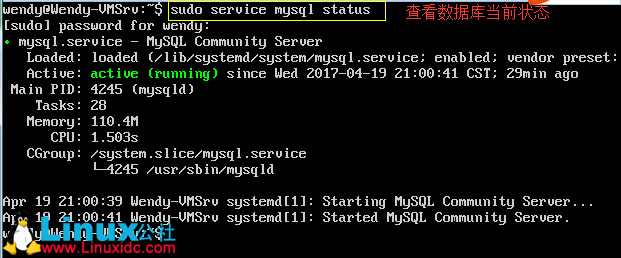
(说明:pip list 是安装到 Python 里面去,apt 安装是安装到 Ubuntu 里面。所以使用 pip list 是看不到 mysql-server 的,不知大家有没有像我一样首次困惑呢?)
插播一下“守护进程”名词,可以百度了解。在此提供一个博客链接 Linux Daemon(守护进程)http://blog.csdn.net/bravezhe/article/details/7995625
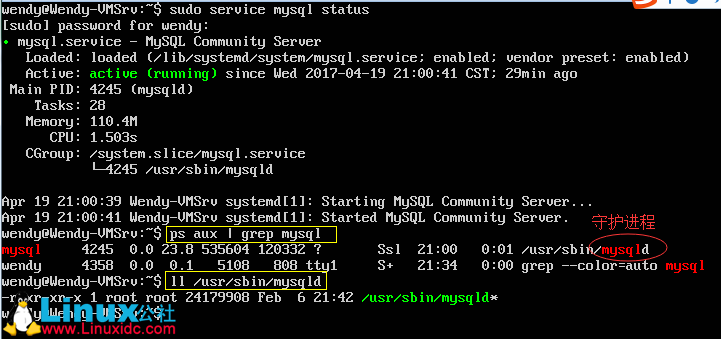
到此为止,mysql 已经成功安装,接下来让我们使用默认的 root 用户登录 mysql,命令如下:
mysql –u root –p
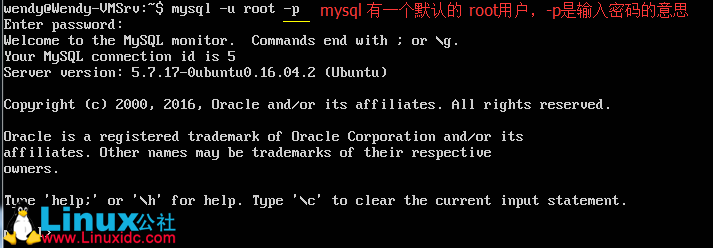
或 mysql –uroot –p123456 
后者很少用,尤其是把密码外显得这种方式,原因你懂得!
退出 mysql: exit
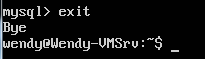
修改配置文件,支持中文;
SHOW VARIABLES LIKE ‘%char%’;
SHOW VARIABLES LIKE ‘%collo%’;
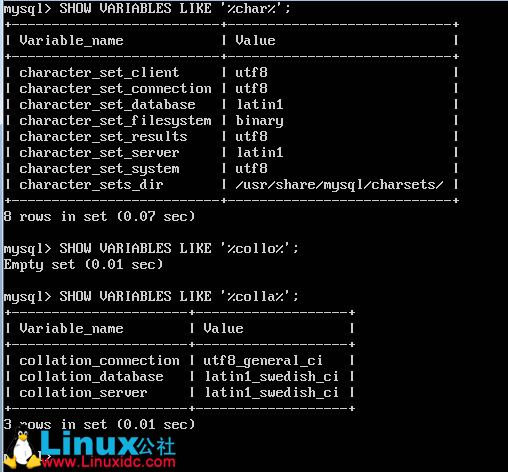
collation_connection 排序规则,通常用 utf8_general_ci
修改配置文件:wendy@wendy-VMSrv:/etc/mysql$ sudo nano mysql.cnf(cnf 是 config 的简称)

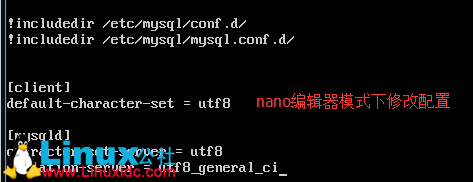
修改完后,需要重启下 mysql 服务;(修改前无需停止服务),命令如下所示:
sudo systemctl restart mysql.service

修改服务端监听地址(修改前)

修改服务端监听地址(修改后)

修改后的配置文件内容如下所示:
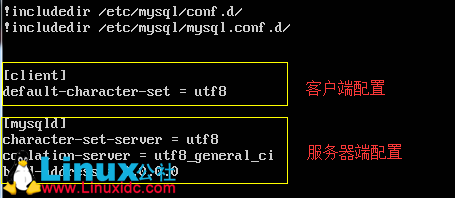
连接数据库:
步骤 1:查看 MySQL 服务器的 ip 地址
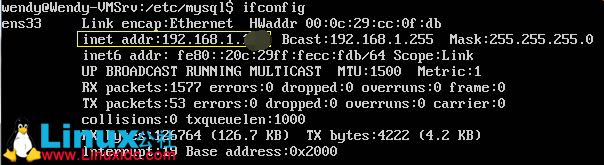
如果不创建用户的情况下,直接使用 root 用户登录会出现如下提示:
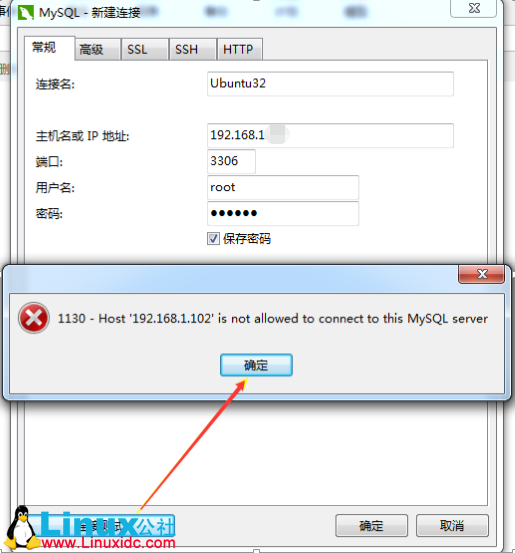
所以,我们需要接下来的步骤,创建用户(wendy)并允许其他计算机来连接这个用户。
步骤 2:创建用户 & 授权
https://dev.mysql.com/doc/refman/5.7/en/create-user.html
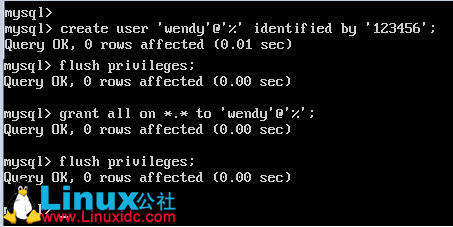
———————————————————————————————————-
创建用户 [CREATE USER]
CREATE USER ‘wendy’@’%’
IDENTIFIED BY ‘123456’;
说明:表示,所有的 ip 地址都可以用这个用户(wendy)连接。
flush privilege;
说明:刷新一下权限,使得上面的语句生效。
截止目前为止,虽然可以打开 DB,但目前该用户没有任何权限。下一步需要授权操作。
授权 [GRANT]
grant all on *.* to ‘wendy’@’%’;
说明:把所有的权限授给 ’wendy’@’%’, 用户(wendy)
on 表示什么数据库下的什么表(所有数据库下的所有表权限)
flush privilege;
最后,使用 Navicat Premium 连接
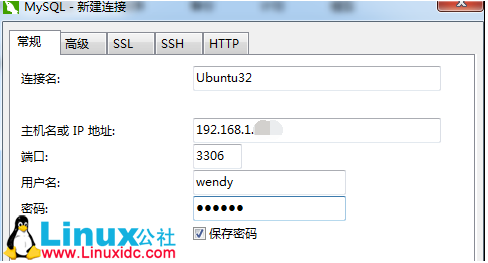
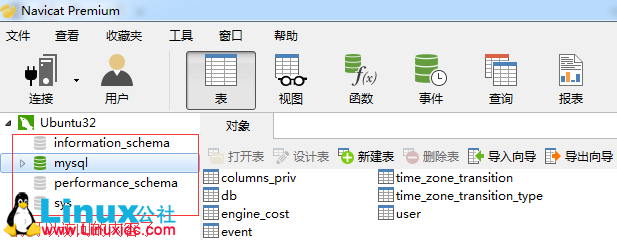
更多 Ubuntu 相关信息见 Ubuntu 专题页面 http://www.linuxidc.com/topicnews.aspx?tid=2
本文永久更新链接地址 :http://www.linuxidc.com/Linux/2017-04/143121.htm















